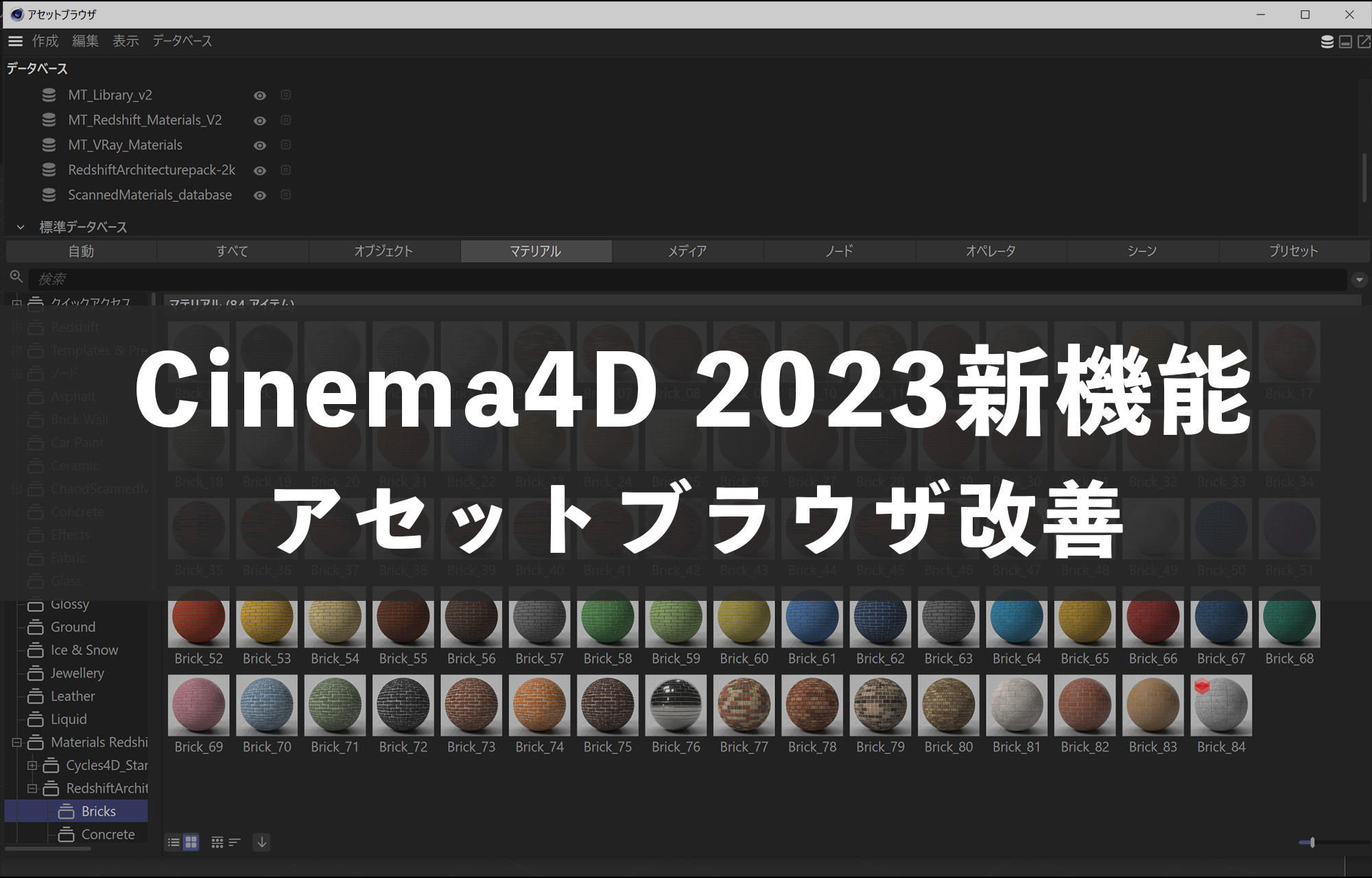プロジェクトを素早く作っていく上で欠かせない機能の1つにアセットブラウザがあります.デフォルトでもかなりの数のアセットが利用できますが,自分で作ったプロジェクト,オブジェクト,マテリアルなどをアセット化して登録することで次回以降の利用が簡単になりますね.ここでは基本的な使い方は網羅せず,2023バージョンで追加された機能を重点的に紹介していきます.
2023で追加されたウォッチフォルダは待ち望んでいた機能だったので良かったです.
日本語UIを使っていた時にデータベースカテゴリ作成エラーが出ていた問題は2023.1で修正された様子なので,アップデートがまだの方はしておいた方が良いですよ.
アセットブラウザの基本機能に関しては本記事では割愛しますので,公式ドキュメントも読むと良いでしょう.
https://help.maxon.net/c4d/2023.0/en-us/Default.htm#html/79839.html
ウォッチフォルダ
ウォッチフォルダはローカルやネットワーク上,クラウドドライブのフォルダをアセットブラウザ上からアクセスするための機能です.使い方はとても簡単で,ドライブ上のフォルダをアセットブラウザにドラッグ&ドロップするだけです.これでアセットブラウザ上のウォッチフォルダからドライブ上のファイルにアクセスできるようになります.
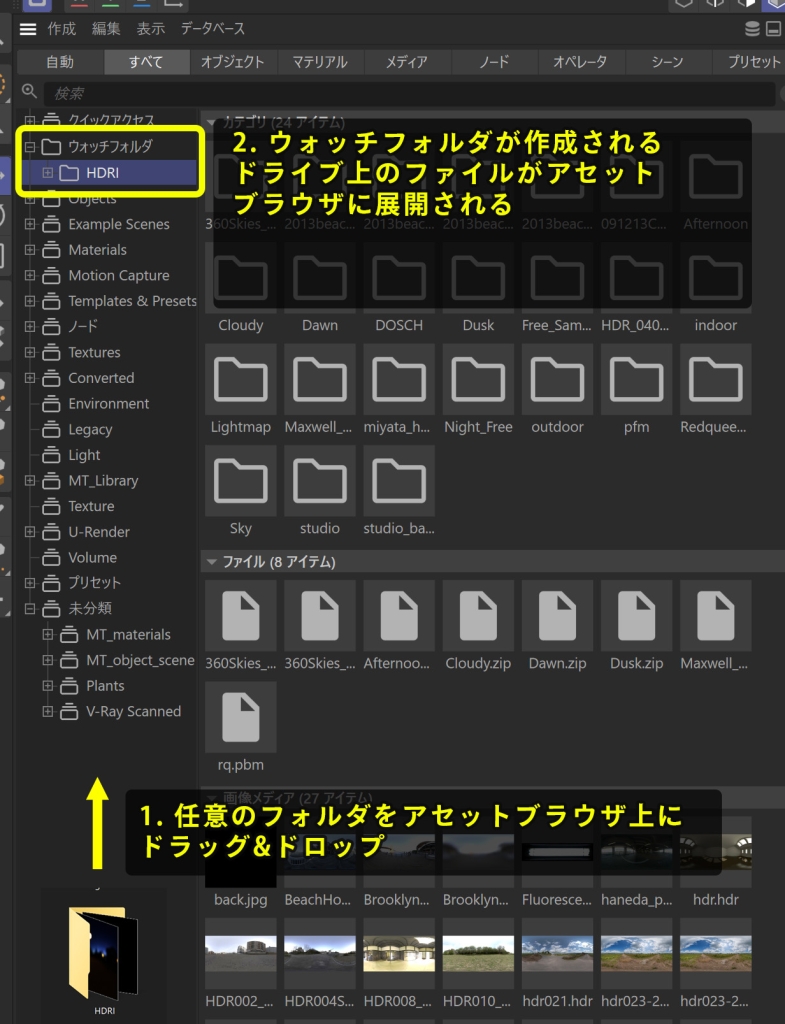
対応しているフォーマットならプレビューが生成されますが,ファイルサイズが大きかったりクラウド上のフォルダの場合は生成まで時間がかかることがあります.ファイルを右クリックして「プレビューを生成」すれば優先的に処理されます.
ウォッチフォルダはフォルダとリンクしているため,フォルダ内にファイルを追加したり削除するとウォッチフォルダにも反映されます.複数台のPCで作業したり,複数人で作業する場合はネットワーク上のフォルダやクラウドフォルダとリンクさせておくと便利かと思います.
また,ウォッチフォルダはCinema 4Dのアセットデータベース上にマウントするため,ファイルにキーワードを設定(詳細を表示)してアセットブラウザ上で検索しやすくできるので,よく使うテクスチャのカテゴリなどに設定しておくのも良いでしょう.例えばHDRIなら「Sky」,「Indoor」,「Outdoor」など(日本語でも可)と付けておくと使いたい時にアクセスしやすいですね.
キーワードの設定方法はファイルを選択(複数でも可)して右クリックから「詳細を表示」(アセットブラウザ右上のアイコンでも可)で詳細を開いたら「キーワード」を設定できます.最初こそ手間だな…と感じるかもしれませんが,似たアセットを毎回探す手間の方が大きくなる場合はこういった地味な作業が後々効いてきます.
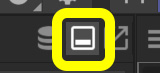
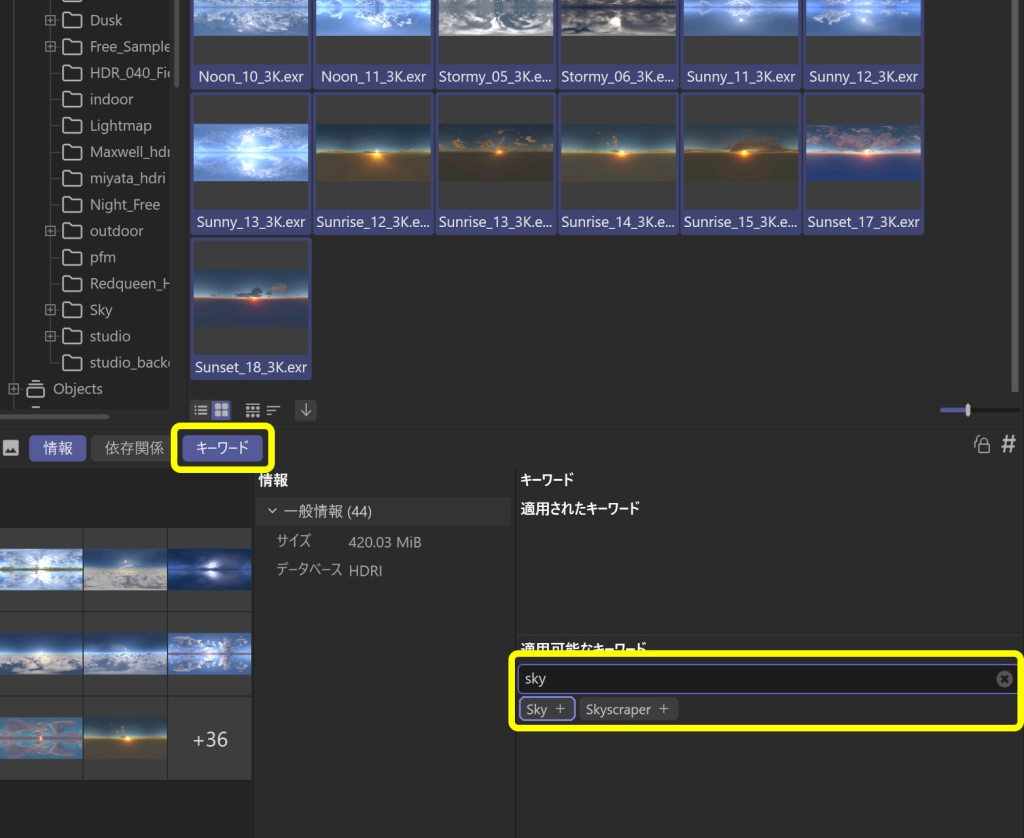
テクスチャ以外のデータもウォッチフォルダ化できる
ウォッチフォルダはテクスチャ以外にも3Dモデルデータ等が入っているフォルダを追加してもかまいません.プロジェクトで使用しているアセットフォルダも追加しておけば,Cinema 4D上から扱えるのですぐにアクセスできますし便利そうです.
こういった機能は意外と見過ごされがちですが,工夫すれば作業効率を上げることができるので覚えておくと良いですね.
プロジェクトをウォッチフォルダに接続
「プロジェクト設定」に「アセットブラウザ」と言う項目が追加されています.ここでは「ウォッチフォルダを接続」を「オン」になっている場合はプロジェクト自体がウォッチフォルダに自動的に追加されます.
「相対パス」にはCinema 4Dのデフォルトテクスチャパスとなる「tex」が指定されており,プロジェクトで使用しているテクスチャをウォッチフォルダから確認することができるので,アセットブラウザ上からプロジェクト内にあるテクスチャなどにアクセスすることができます.
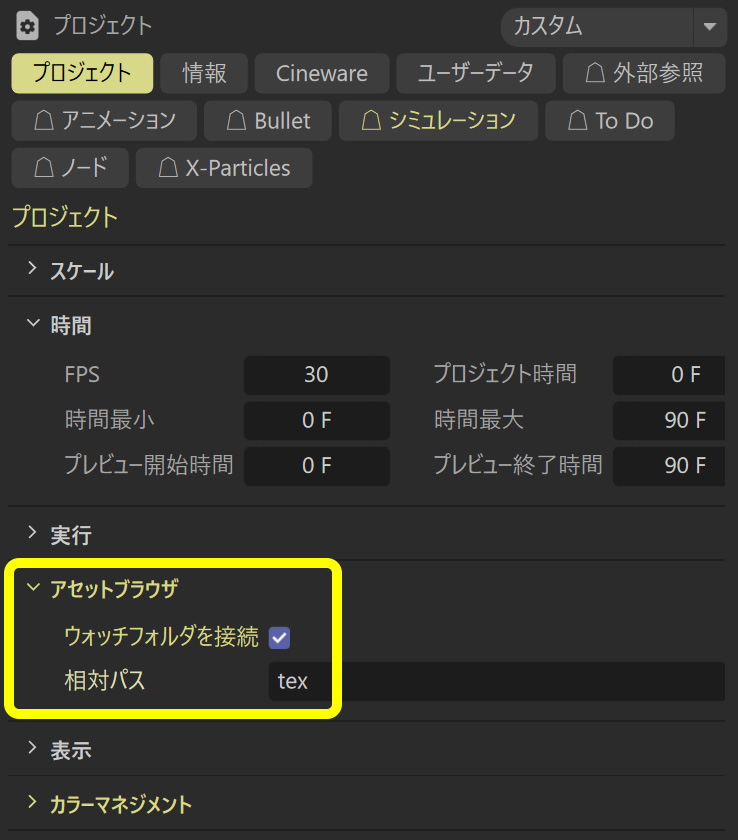
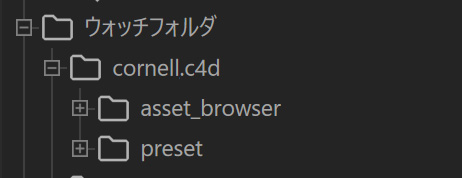
データベースを表示
アセットブラウザ右上の「データーベースを表示」アイコンからデータベースの表示などを切り替えることができるようになっています.
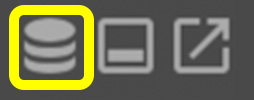
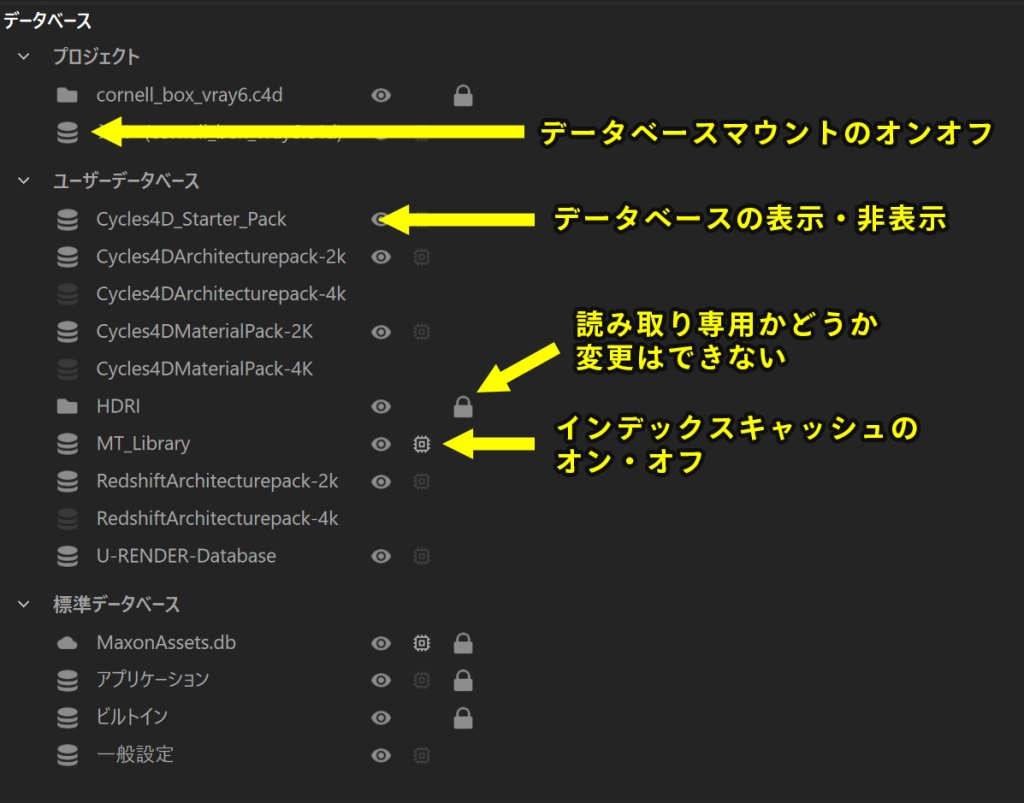
2023で追加されたデータベースを表示機能ではデータベースの読み込みのオンオフの他,アセットブラウザ上から非表示にしたり,インデックスキャッシュのオンオフも行えるようになっています.読み込んでいるデータベースが多くなるとアセットブラウザ上で表示される数が多くて煩わしく感じることもあるので,この機能も個人的には嬉しい機能でした.
目のアイコンはCtrl,またはAltキーで以下の動作となります.
Ctrl:他のデータベースを非表示にする
Alt:そのデータベースだけ非表示にする
データベースが多い時に特定にデータベースだけ表示させたりするときに便利です.
ソート機能・検索方法の改善
ソートオプションも充実してきました.アセットブラウザの「表示」→「ソート方法」から様々なタイプのソート方法から選択できるほか,検索ボックスに複数のソート条件を記入して指定することもできるようになりました.
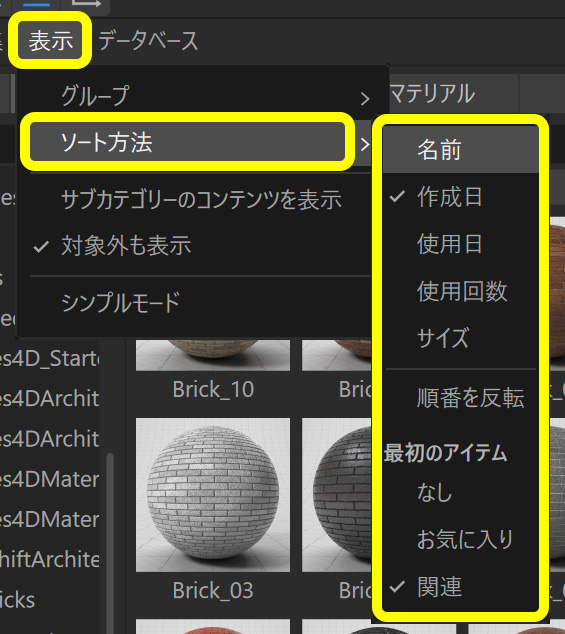
また,検索ボックス右にある三角メニューから「ソート方法」を選択した場合は,検索ボックス欄にsortby:の式とソート方法が表示されるので,必要に応じて書き換えても良いです.
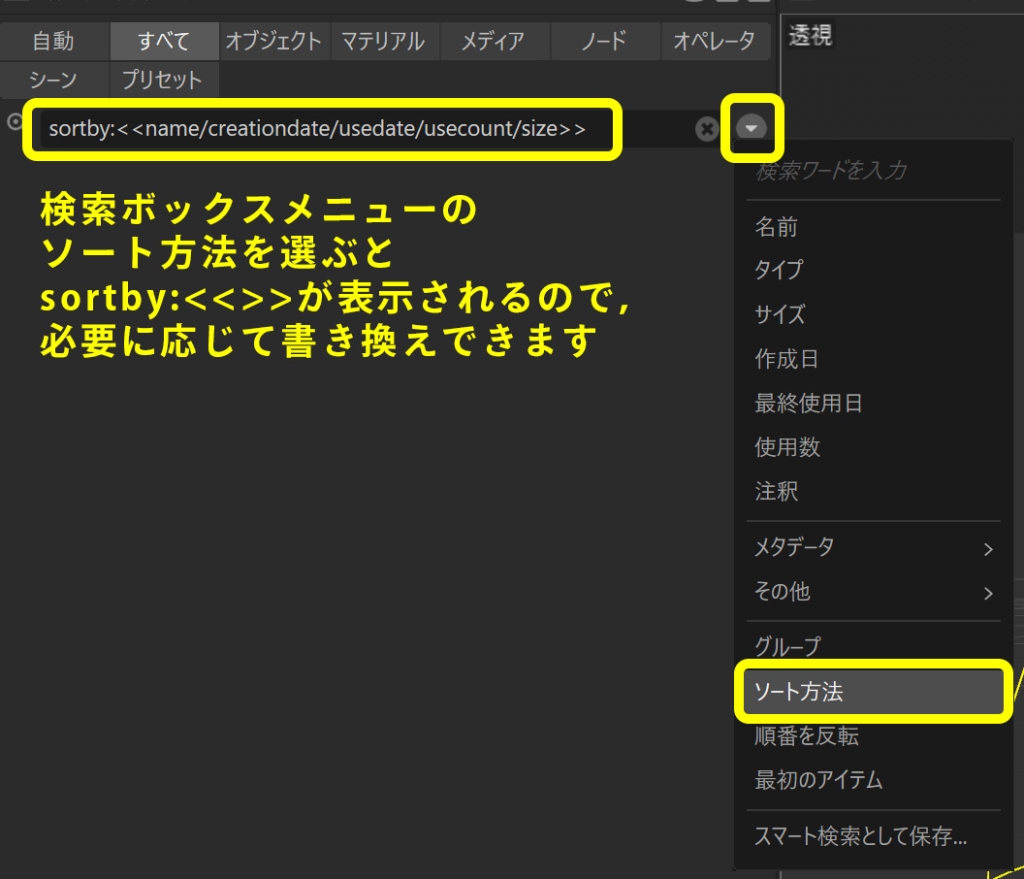
上の画像では「sortby」となっていますが,sortby以外にもobjecs,points,materials,proxyなど様々な検索方法がありますのが,より詳しい検索方法はドキュメントを合わせて読むと良いでしょう.
検索フィルターを使いこなそう
下の画像の例では「concrete favorite:yes」と入力し,concreteの中からお気に入り追加したものだけ表示しました.
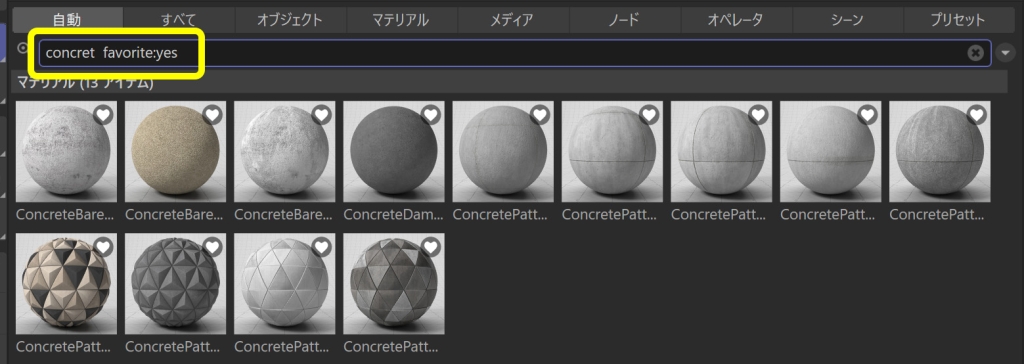
次の画像では「sky favorite:yes type:media」として,お気に入り登録したskyの中からメディアタイプのみを表示させています.
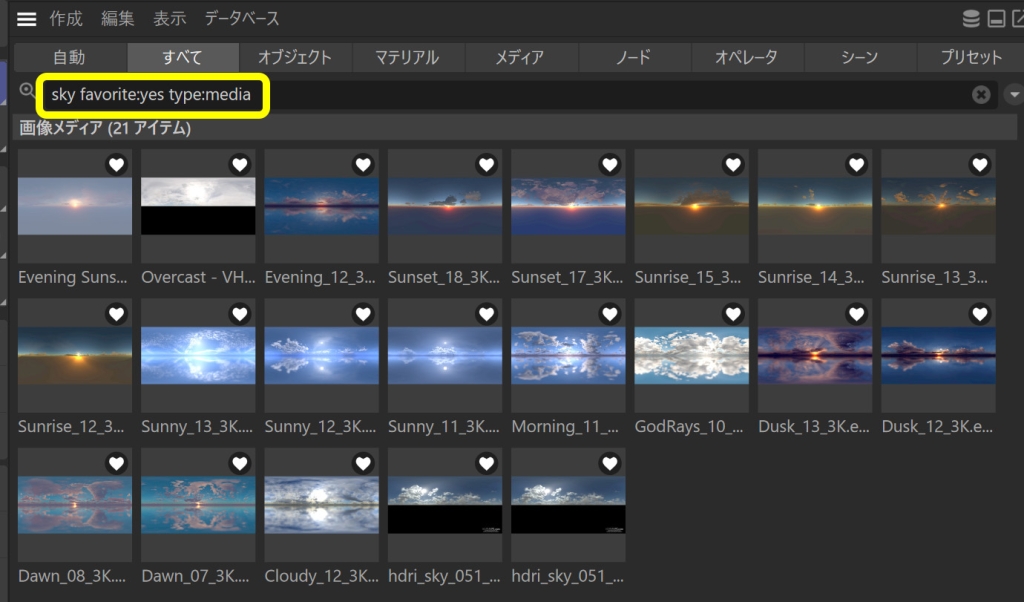
「スマート検索として保存」を使いこなそう
検索ボックスも何度も入力したり指定するのも手間ですので,よく使う検索はプリセット化しておきましょう.検索ボックス右の三角メニューに「スマート検索として保存」があるので実行すると,左カラムの「クイックアクセス」に登録できます.クリックすればすぐに保存した検索を実行できるので便利です.
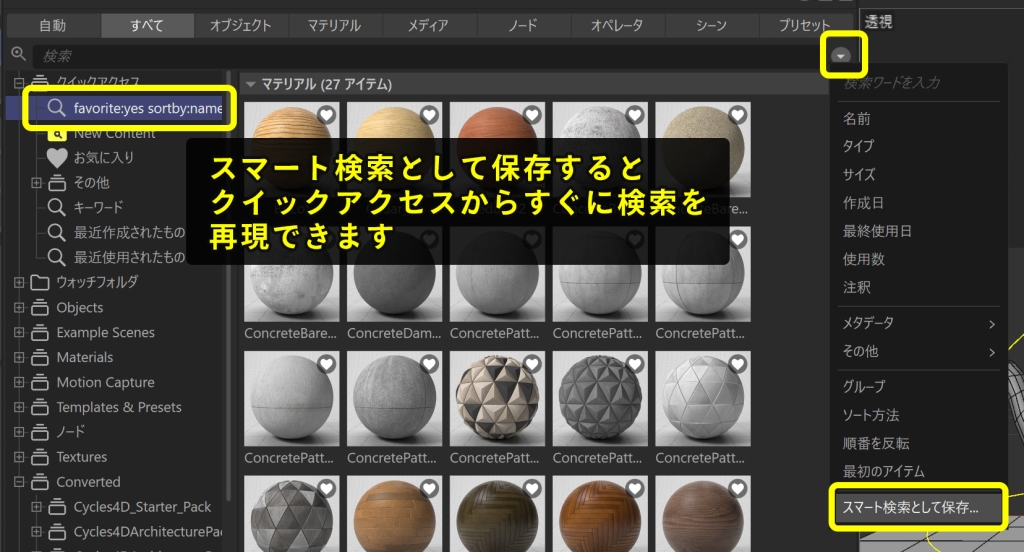
アセットブラウザは上手く活用すると作業効率を上げることが出来る機能が詰まっているので,なんとなく使うより多少時間をかけてでもドキュメントを一通り読んで,細かい機能を押させておくと良いのではないかと思います.
まとめ
本記事ではCinema 4D 2023で追加されたアセットブラウザの機能の紹介なので既存のアセットブラウザ機能についは触れていません.アセットブラウザ自体は少し前のバージョンで追加された機能ですが(正確にはコンテンツブラウザの後継機能みたいな位置づけ),バージョンを重ねるごとに確実に使い勝手が良くなってきていると感じるので,最新バージョンの使用はオススメです.特にウォッチフォルダは望んでいた機能だったので本当に良かったです.